經典應用服務提供應用的發布、回滾功能,您可以對需要發布的應用編輯依賴關系、調整服務器分組,并選擇部署策略等。
前提條件
應用和服務器綁定,且服務器經過初始化。
應用存在發布包。
灰度引流功能需要應用綁定 SLB 或添加至 SLB 下的虛擬服務器組。
通知功能要求用戶在側欄的 設置 > 通知 中配置釘釘接收群。
操作步驟
經典應用服務的操作分為以下幾大步驟:
進入發布部署大盤
進入經典應用服務控制臺,單擊左側導航欄中的 應用發布 > 發布單 進入發布部署大盤。
查看發布部署大盤
發布部署大盤提供總覽功能,展示了 未發布、發布中、阻塞中、待確認、發布成功 和 發布異常 等狀態的發布單,如下圖所示。
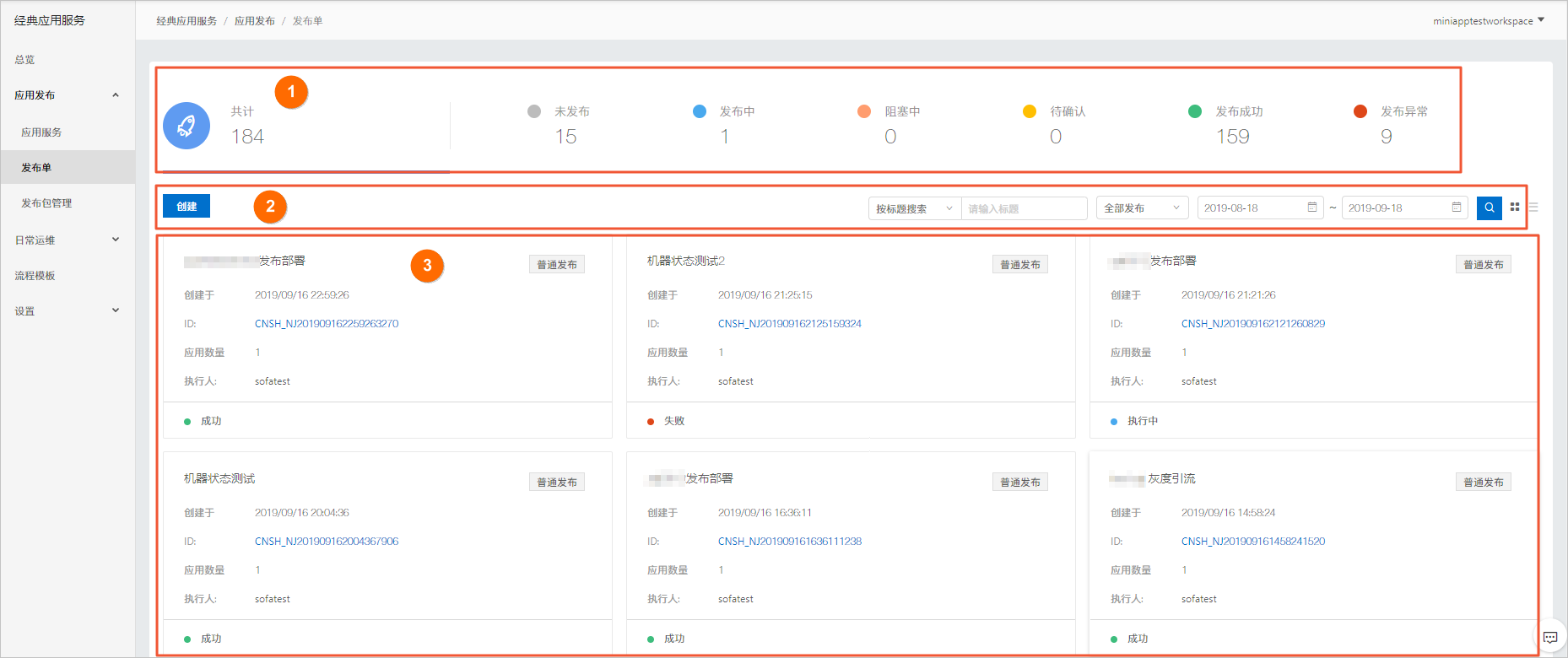
區域 ①:發布單大盤總覽,顯示發布單總體信息。單擊某個狀態信息,區域 3 即展示處于相應狀態的發布單,否則區域 3 展示所有發布單;
區域 ②:提供篩選功能,用戶可以按照輸入的條件篩選所有發布單,并在區域 3 展示符合條件的發布單;
區域 ③:發布單信息顯示區域。
新建并執行發布單
在 發布部署大盤 頁面,單擊 創建 按鈕即進入新建發布流程。新建發布分為三個步驟:編輯基礎信息、編輯高級信息、預覽提交。
編輯以下基礎信息。
標題:自定義發布標題。
類型:選擇發布方式。
說明只有雙機房工作空間下,才支持藍綠發布。
分組策略:決定該發布單下所有應用服務器的分組規則,目前支持快速分組、按部署單元分組、每臺一組、共分一組。
使用 Beta 分組:開啟 Beta 分組后,發布時,給服務器分組設置一個特殊的 Beta 分組,即系統從每個數據中心獲取一臺機器,加入 Beta 分組,Beta 分組會在第一組(組 1)之前發布。
Beta 分組發布完成后系統會自動暫停應用發布,此時系統負責人或者 PE 需要對應用的發布情況進行確認。若應用發布正常,則單擊 Beta 分組確認,使應用繼續分組發布。Beta 分組可以與所有分組策略共同決定分組。創建新的發布申請時,默認 使用 Beta 分組,此時同一個發布單上的所有應用都設置 Beta 分組。如果不需要使用 Beta 分組,則取消該選項。
使用灰度引流:針對開啟 使用灰度引流 的發布單,系統在分組發布完成后 不執行 SLB 引流操作,用戶可自行調整服務器的 SLB 流量權重。在發布單中的所有機器分組,都具備 Beta 分組的特性,需要用戶發布完成后單擊 確認,才真正結束當前分組的發布流程。
重要只有成功完成發布的服務器才可進行 SLB 流量權重的調整,對于所有非成功態的機器實例,只能查看機器的 SLB 流量權重數據,但不得進行修改。在應用發布過程中,調整流量權重的入口對所有已完成發布的機器組開放,在整個應用發布完成后關閉。
設置 SLB 引流權重:完成發布后不再使用快照權重進行引流,而使用當前設置的權重。
開啟釘釘消息:如果需要對發布單進行實時跟進,可通過開啟 開啟釘釘消息 來訂閱應用及 Beta 分組的發布情況。訂閱前需提前注冊釘釘機器人賬號,并從左側菜單欄中選擇 設置 > 通知 添加釘釘消息來完成配置,否則該功能無效。
部署單元:選擇服務實例發布的部署單位,至少選擇一個部署單元。
應用列表:用戶可以在 待選應用列表 中單擊選擇需要的應用,單擊 添加 將應用添加到 已選應用列表 中。
說明僅那些有發布包的應用可供選擇。如果要刪除已選擇的應用,則可以在 已選應用列表 中單擊選擇所需的應用,再單擊 刪除 即可。
如果不需要編輯部署策略、部署參數以及多個應用之間的依賴關系,則直接單擊 快速創建 執行應用發布。
編輯高級信息。
從緩存中安裝技術棧:選擇是否從緩存中安裝技術棧。
說明僅使用技術棧 2.0 的相關應用支持該功能。
升級/降級技術棧:若開啟該功能,可以更改技術棧的版本(但不能更改技術棧)。
部署參數:支持以下方式的參數添加方式:
整體添加:若選擇整體添加,則對所有應用添加相同的參數。
指定添加:若只是在應用對應的輸入框中添加,則只添加到指定的應用。
批量添加:若選擇批量添加,批量添加參數支持文本格式為
[參數名]=[參數值],參數名只能包含[A~Z、a~z、0~9、_、-、.],多個參數使用空格或換行隔開,例如k1=v1 k2=v2。
依賴關系:當選擇了 2 個及以上應用時,可能需要填寫應用之間的依賴關系。如果應用之間不存在依賴關系,則直接跳過。
添加依賴關系方式分為:
逐條添加:在 依賴于 列中輸入某個應用所依賴的應用名稱(可以同時選擇多個)。若應用 tmp 依賴應用 testapp,則在 tmp 對應的 依賴于 列中輸入 testapp 即可,依賴于多個應用時同理。
快速添加:不推薦使用。用戶可通過類似于
應用名 1 > 應用名 2,應用名 3 > 應用名 4這個表達式編輯應用之間的依賴關系。說明表達式中的應用名稱不可重復,> 符號左邊的應用依賴于右邊的應用,而且 > 兩邊不可有空格,兩個表達式之間使用半角 , 隔開。
應用之間不可循環依賴,即不可出現“應用 A 依賴于應用 B,同時應用 B 又依賴于應用 A”這種情況。如果存在循環依賴,則單擊 下一步 按鈕時,屏幕上會報錯
存在循環依賴,請重新編輯依賴關系。
單擊 下一步 按鈕,進入 預覽提交 頁面。
預覽提交。
進入 預覽提交 頁面,用戶可以在該頁面上確認所有發布申請的信息。
如果在 編輯高級信息 中添加了依賴關系,那么系統會自動根據依賴關系對應用進行分組,其中不需要依賴任何其它應用的應用會被分入 A1 分組,依賴于 A1 分組中的應用會被分入 A2 分組,依次類推。在發布應用時,系統會先發布 A1 分組的應用,再發布 A2 分組的應用,依次類推。
若用戶需要修改發布順序,則單擊 上一步 按鈕,重新編輯應用之間的依賴關系。若確認無誤,則單擊 創建 按鈕,創建發布單,系統會自動跳轉到發布單詳情頁面。
操作發布單
進入 發布單詳情 頁面,如下圖所示。
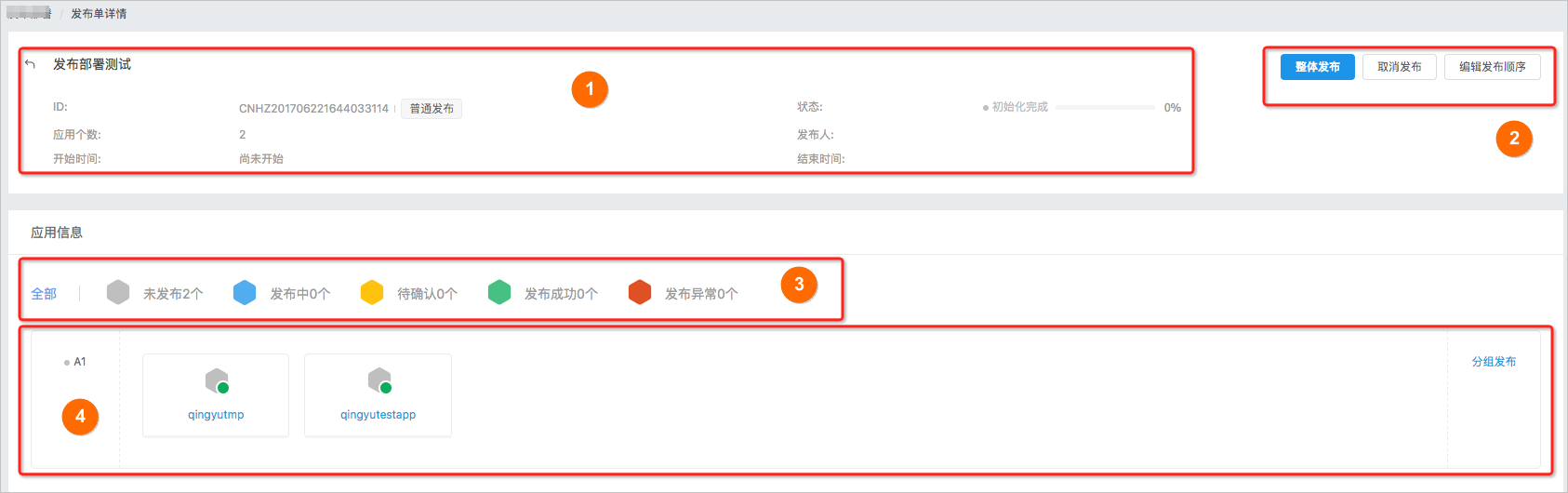
區域 ①:發布單基本信息,包括發布單標題、ID、發布狀態、發布進度、應用數量等信息。
區域 ②:發布單操作區,根據實際的發布情況,用戶可以進行重新初始化、整體發布、取消發布單、開始發布、編輯發布順序等操作。取消發布單后,不能再對該發布單進行任何操作。開始發布時,系統會根據依賴層級先發布 A1 或 B1 分組中的應用(即不依賴于其它應用的應用),再發布其它分組中的應用。
區域 ③:根據應用發布狀態篩選應用,單擊每個狀態,即可篩選出相應狀態的應用并顯示在區域 4。該區域還顯示處于各個狀態的應用數量。
區域 ④:應用展示區,展示所有應用的發布進度及狀態。用戶可以單擊 分組發布,執行指定的分組(只有無前置應用,或者前置應用全部發布完成的分組才能單擊 分組發布)。
編輯發布順序
在 發布單詳情 頁面的區域 2 中單擊 編輯發布順序,進入 編輯發布順序 頁面。
移動應用:編輯發布順序時,根據應用分組、串行分組,通過拖動目標應用至目標分組即可編輯應用的發布順序。
添加應用分組:每個應用分組之間并行發布。添加應用分組后,即可新增一個并行發布的分組,然后再移動應用到該分組。例如:單擊 添加應用分組 新增一個 B1 分組,然后移動應用至 B1 分組。
添加串行分組:單擊 + 添加串行分組,即可在該應用分組追加一個空的串行分組,然后再移動應用至該分組。
刪除分組:單擊每個分組右邊的 刪除,即可刪除該串行分組。若一個應用分組下所有的串行分組都被刪除,則該應用分組被刪除。
編輯完成之后,單擊 完成并返回 按鈕,即可返回 發布單詳情 頁面。
應用發布詳情
在 發布單詳情 頁面的區域 4 中單擊應用名稱,進入 應用發布詳情 頁面,如下圖所示。
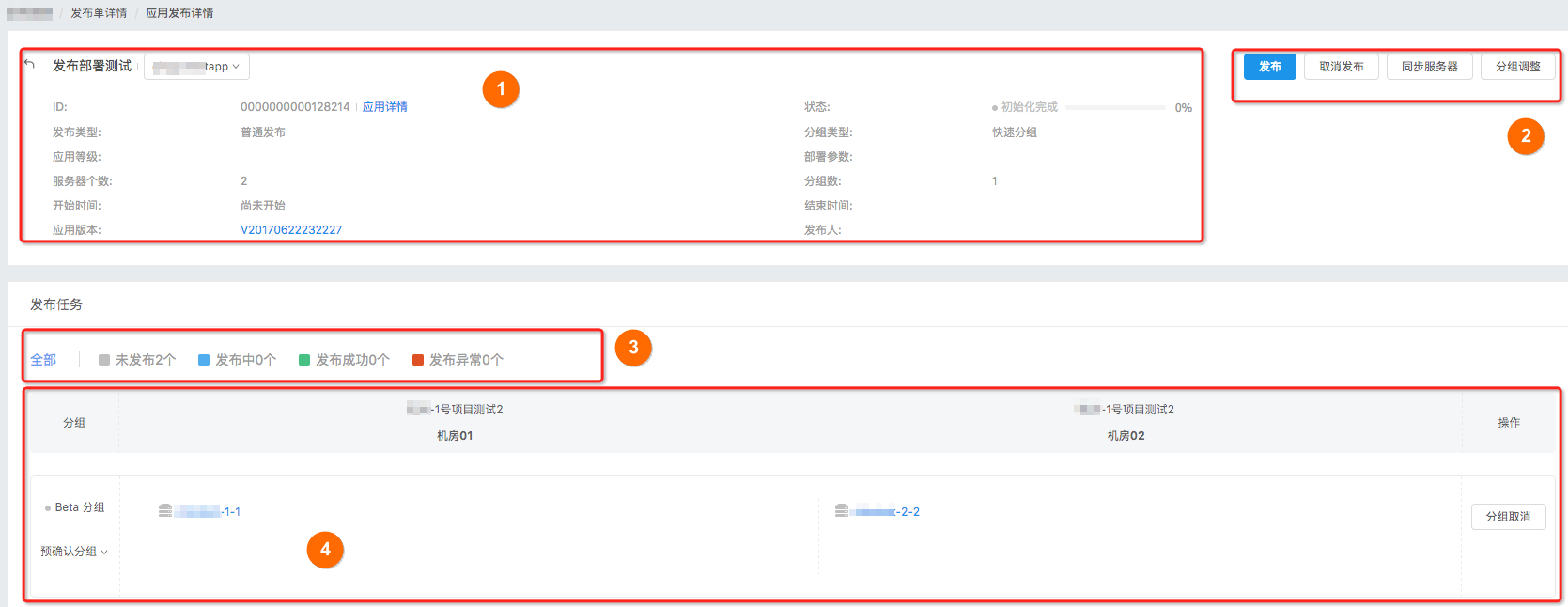
區域 ①:顯示應用基本信息。該區域會顯示應用名稱、ID、發布包版本、發布狀態、執行進度、發布類型、服務器分組策略、服務器數量、分組數量等信息。如果有多個應用,可以直接在不同應用之間切換。
區域 ②:應用操作區。用戶可以執行發布或取消發布、同步服務器、分組調整等操作。
發布:僅發布當前應用;
取消發布:若取消發布,則本次發布部署中,用戶不能再對該應用進行任何操作,且整個發布單的狀態不受該應用的影響;
分組調整:可以對服務器進行新增分組、刪除分組和組間移動服務器等操作。控制同一個應用下的發布順序;
同步服務器:當需要同步服務器信息時,會顯示該按鈕。比如,創建發布單之后,如果有新增、刪除、上線、下線機器的情況即需要同步服務器信息。
區域 ③:服務器篩選及服務器狀態信息,單擊每個狀態,即可根據該狀態進行過濾,在區域 4 顯示相應狀態的服務器信息,同時該區域還顯示處于各個狀態的服務器數量。
區域 ④:服務器分組區,用于展示服務器分組、服務器發布狀態、發布詳情,并且可以進行查看詳情,分組取消等操作:
詳情:發布完成、正在發布、發布失敗的分組,用戶可以查看該分組中應用發布部署的詳情,包括進度、狀態、執行時間、失敗原因等重要信息。
分組調整
在 應用發布詳情 頁面的區域 2 中,單擊 分組調整 按鈕,進入 分組調整 頁面。
其中包括:重新分組、刪除分組、分組調整三個功能。
重新分組:重新選擇服務器分組策略對 ECS 進行分組。
刪除分組:在某個分組的最右端單擊 刪除 即可刪除當前分組,并將該分組的 ECS 移動到 待分配 組。待分配 組中的 ECS 不進行部署。
移動分組:用戶可以單擊某臺 ECS,移動其到指定的目標分組。
完成編輯之后,單擊 完成并返回,即回到 應用發布詳情 頁面。
SLB 灰度引流
如果應用在發布前綁定了 SLB 或綁定了 SLB 下虛擬服務器組,則在創建發布單時,可勾選使用灰度引流。
相對于不打開灰度引流開關的發布單,使用灰度引流后,系統在完成單機發布后不再自動根據快照流量恢復 SLB(及虛擬服務器組) 權重,取而代之,通過人為調整 SLB(及虛擬服務器組) 下的機器權重,實現對已成功發布的機器進行灰度引流。
單擊 調整流量權重 后,彈出以下界面,用戶可根據操作提示進行流量權重操作。需要注意的是,對機器權重的調整僅對狀態為 成功 的機器生效,對狀態為 失敗 的機器不允許調整流量并保持為 0。
釘釘消息
在應用發布中,可配置 釘釘消息 訂閱發布的實時通知。在應用發布開始及應用發布完成這兩個階段,接收釘釘群通知。
在左側欄 設置 中選擇 通知,進行釘釘群配置。
在創建發布單的時候,可再次確認是否勾選 開啟釘釘消息 來訂閱實時通知。若沒有設置釘釘消息,勾選無效。
回滾
對于正在發布、發布失敗的應用,用戶可以在 應用發布詳情 頁面進行回滾。
單擊 回滾,彈出如下對話框。
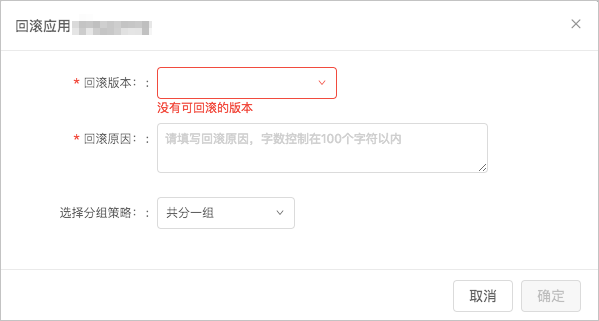
回滾條件:只有當前應用有其它成功發布的發布包(除當前版本外)時,用戶才可以回滾應用。若無成功發布的其它發布包,對話框中即出現如上圖所示提示。
若含有成功發布的歷史版本,則界面如下。
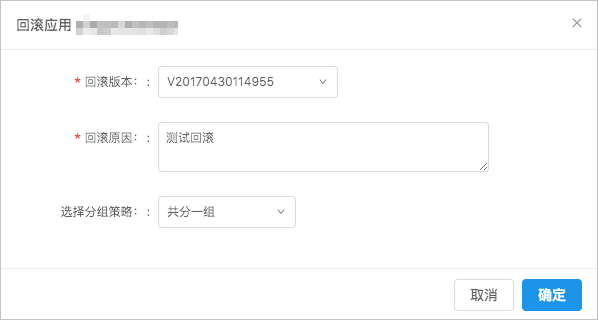
在以上對話框中,可以填寫 回滾原因,選擇分組策略,之后再單擊 確定 按鈕,頁面自動跳轉至 應用發布詳情 頁面,并自動回滾應用。
在 回滾詳情 頁簽,查看當前回滾進度、詳細信息。
在 上次部署 頁簽,查看回滾前發布的信息。